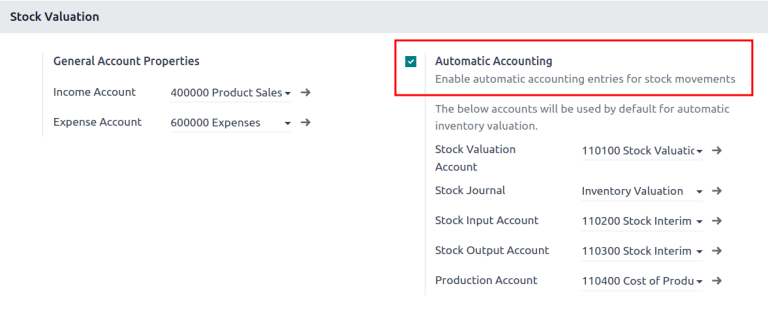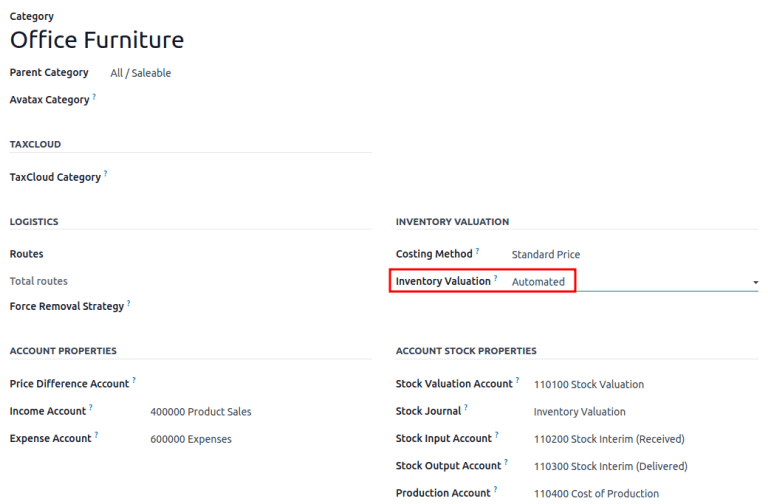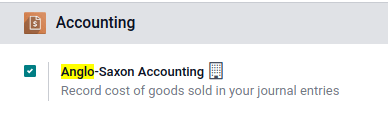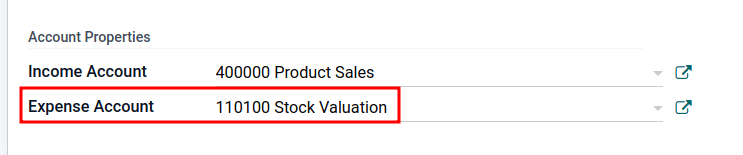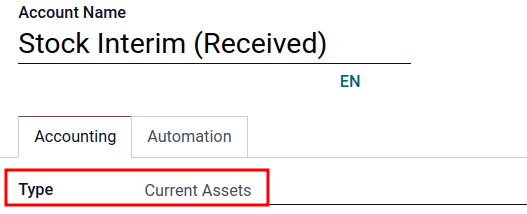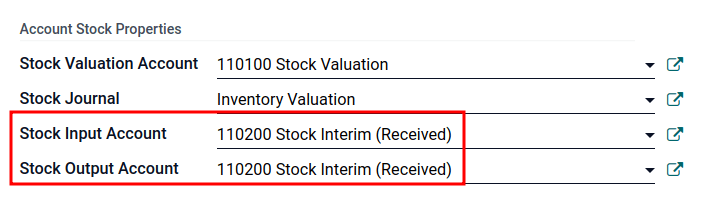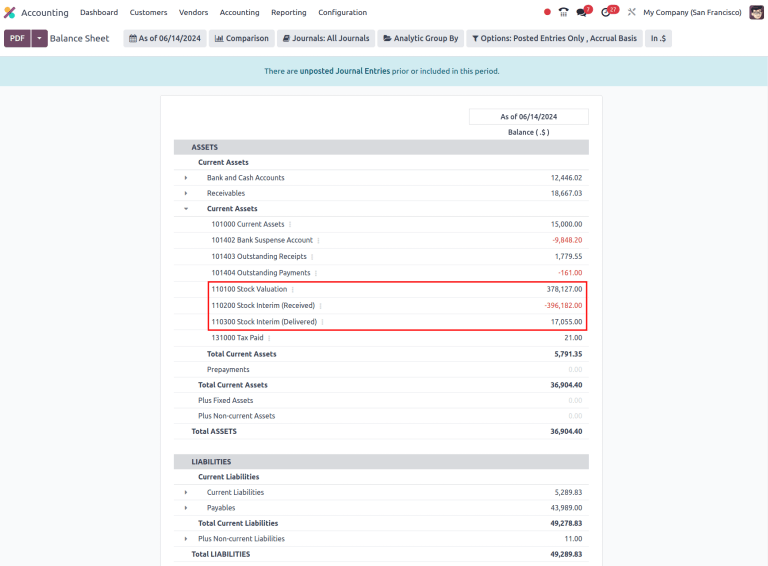تساهم جميع المخزونات المتوفرة لدى الشركة في تقييم المخزون. يجب أن يظهر هذا التقييم في سجلات المحاسبة الخاصة بالشركة ليعكس بدقة قيمة الشركة وجميع أصولها.
بشكل افتراضي، يستخدم iroom تقييم المخزون الدوري (المعروف أيضًا بالتقييم اليدوي). هذه الطريقة تعني أن يقوم فريق المحاسبة بإنشاء قيود دفترية يدويًا بناءً على الجرد المادي للشركة، ويستغرق موظفو المستودعات وقتًا لحصر المخزون. في iroom، يعكس كل تصنيف للمنتجات هذا الإعداد، حيث يتم تعيين طريقة التكلفة إلى السعر القياسي ، و تقييم المخزون (غير مرئي بشكل افتراضي) إلى يدوي .
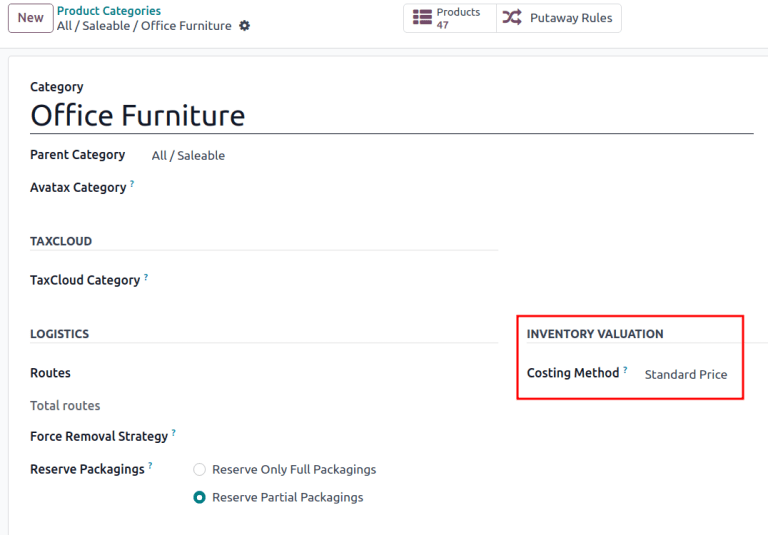
بدلاً من ذلك، يتيح التقييم التلقائي (المستمر) للمخزون إنشاء قيود دفترية في الوقت الفعلي داخل تطبيق المحاسبة عندما يدخل أو يخرج المخزون من مستودع الشركة.
يركز هذا المستند على الإعداد الصحيح للتقييم التلقائي للمخزون، وهو طريقة تقييم مدمجة تضمن تطابق قيود دفترية في تطبيق المحاسبة مع تحديثات تقييم المخزون في تطبيق الجرد . لمقدمة عن تقييم المخزون في iroom، يرجى الرجوع إلى وثيقة استخدام تقييم المخزون .
تحذير
قد يؤدي التحويل من التقييم اليدوي إلى التقييم التلقائي للمخزون إلى حدوث تباينات بين تقييم المخزون ودفاتر المحاسبة.
إحدى الاستراتيجيات الناجحة للتحول إلى التقييم التلقائي:
-
تفريغ المخزون الحالي (ربما باستخدام تعديل المخزون )
-
تغيير طريقة تقييم المخزون إلى تلقائي
-
إرجاع المخزون الحالي بالقيمة النقدية الأصلية (باستخدام تعديل المخزون)
بمجرد استرداد المخزون الحالي، يقوم تطبيق المحاسبة في iroom تلقائيًا بإنشاء القيود الدفترية التي تتطابق مع سجلات تقييم المخزون.